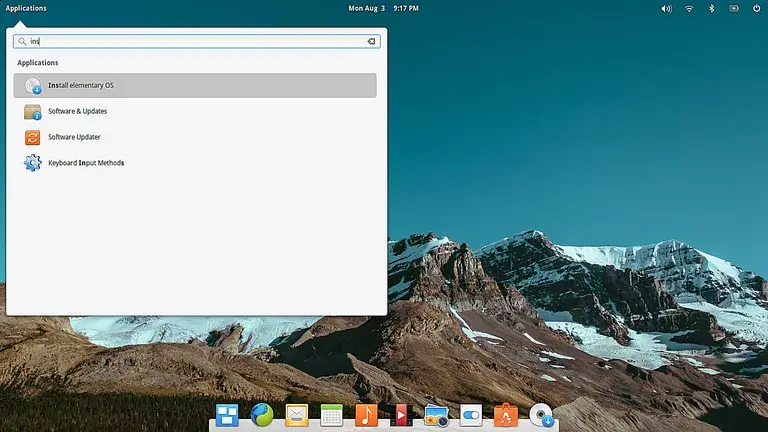
Esta guía le mostrará cómo arrancar Windows 8.1 y Elementary OS.
Índice de contenidos
Requisitos previos
Para arrancar Windows 8.1 y Elementary OS por partida doble, deberá hacer clic en cada uno de los siguientes enlaces y seguir las guías:
- Realice una copia de seguridad de su equipo (opcional pero muy recomendable)
- Prepare su disco duro para instalar Elementary OS
- Cree una unidad USB del SO Elementary de arranque
¿Cuáles son los pasos necesarios para instalar Elementary OS?
Instalar ElementaryOS junto con Windows 8 / 8.1 es bastante sencillo.
Aquí están los pasos a seguir:
- Arranque en el SO Elemental
- Conectarse a Internet
- Inicie el instalador
- Elija su idioma
- Verificar prerrequisitos
- Elija el tipo de instalación
- Elegir zona horaria
- Elegir la disposición del teclado
- Crear un usuario
Cómo arrancar en el SO Elemental
- Inserte la unidad USB de arranque del sistema operativo Elementary OS en su ordenador.
- Haga clic con el botón derecho en el botón de inicio en la esquina inferior izquierda (o si no hay botón de inicio, haga clic con el botón derecho en la esquina inferior izquierda).
- Elija «Opciones de energía»
- Haga clic en «Elegir lo que hace el botón de encendido».
- Desactive la opción «Activar el arranque rápido».
- Haga clic en «Guardar cambios»
- Mantenga pulsada la tecla Mayúsculas y reinicie el ordenador. (mantenga pulsada la tecla Mayúsculas).
- En la pantalla azul de UEFI elija arrancar desde el dispositivo EFI
- Elige la opción «Prueba Elementary OS».
Cómo conectarse a Internet
Si está usando un cable ethernet directamente conectado a su router, entonces debería estar conectado automáticamente a Internet.
Si se está conectando de forma inalámbrica, haga clic en el icono de red en la esquina superior derecha y elija su red inalámbrica. Introduzca la clave de seguridad.
Cómo iniciar el instalador
- Haga clic en la esquina superior izquierda
- En el cuadro de búsqueda escriba «install»
- Haga clic en el icono «Install Elementary OS».
Elija su idioma
Elija su idioma en la lista y haga clic en el botón «Continuar».
Requisitos previos
Aparecerá una lista que le mostrará lo preparado que está para instalar Elementary OS.
- ¿tiene su ordenador 6,5 gigabytes de espacio en disco?
- ¿está enchufado?
- ¿está conectado a Internet?
Con toda honestidad, el único de los que importa al 100% es el espacio en disco. Es de esperar que tenga más de 6,5 gigabytes de espacio disponible. Recomiendo al menos 20 gigabytes.
Su ordenador sólo necesita estar enchufado si es probable que la batería se agote durante la instalación (o si se trata de un ordenador de sobremesa) y la conexión a Internet sólo es necesaria para instalar actualizaciones.
Hay dos casillas de verificación en la parte inferior de la pantalla.
- Descargar actualizaciones durante la instalación
- Instalar este software de terceros (Acerca de Fluendo)
Por lo general, es una buena idea descargar las actualizaciones mientras está instalando el sistema operativo para que pueda estar seguro de que su sistema está al día después de la instalación.
Sin embargo, si su conexión a Internet es deficiente, esto ralentizará toda la instalación y no querrá que se bloquee a mitad de camino. Las actualizaciones se pueden descargar y aplicar después de la instalación.
La segunda opción le permitirá reproducir música que haya descargado de Internet o convertido desde un CD de audio. Recomiendo mantener esta opción marcada.
Haga clic en «Continuar».
Seleccione el tipo de instalación
La pantalla «Tipo de instalación» es la sección que le permite determinar si desea instalar Elementary como sistema operativo único en el ordenador o arrancarlo con otro sistema operativo (como Windows).
Las opciones disponibles son:
- Instalar junto con Windows (o con el sistema operativo que esté instalado actualmente)
- Borrar el disco e instalar Elementary
- Algo más
Si desea arrancar dos sistemas operativos Elementary OS y Windows, elija la primera opción. Si desea que Elementary sea el único sistema operativo, elija la segunda opción.
Nota: La opción Borrar Disco e Instalar Elemental borrará Windows y cualquier otro archivo completamente de su computadora
.
La opción algo más le permite elegir configuraciones más avanzadas, como la creación de particiones personalizadas. Utilice esta opción sólo si sabe lo que está haciendo.
Hay otras dos casillas de verificación disponibles:
- Cifrar la partición del SO Elementary
- Usar LVM
Haga clic en «Instalar ahora» cuando haya decidido lo que quiere hacer.
Elija Zona Horaria
Aparecerá un mapa más grande. Haga clic en su ubicación dentro del mapa. Esto se utiliza para configurar su reloj dentro de Elementary OS.
Si te equivocas, no te preocupes. Puedes cambiarlo más tarde cuando el sistema operativo de Elementary se inicie.
Haga clic en «Continuar».
Elija Disposición del teclado
Ahora se le pedirá que elija la disposición de su teclado.
En el panel izquierdo, haga clic en el idioma del teclado. Luego, en el panel derecho, elija la disposición del teclado.
Tenga en cuenta que hay un botón «Detectar la disposición del teclado». Utilice esta opción si no está seguro de qué opciones elegir.
Pruebe el teclado escribiendo en la caja que se incluye. Intente específicamente símbolos como el símbolo de la libra, el símbolo del dólar, el símbolo del euro y la tecla hash.
Haga clic en «Continuar».
Crear un usuario
El paso final del proceso es crear un usuario.
Ingrese su nombre en la casilla provista y luego déle un nombre a su computadora.
Introduzca un nombre de usuario utilizado para iniciar sesión en el equipo y proporcione la contraseña que desea asociar con el usuario. Deberá repetir la contraseña.
Si usted es el único usuario de la computadora, puede elegir dejar que la computadora inicie sesión automáticamente. Recomiendo encarecidamente que nunca elijas esta opción.
Seleccione la opción «Solicitar contraseña para iniciar sesión».
Puede elegir cifrar la carpeta de inicio si lo desea
En el paso Tipo de instalación tenía la opción de cifrar toda la instalación. Esto encriptaría todas las carpetas del sistema de Elementary. Encriptar la carpeta de inicio sólo encripta las carpetas donde instalará su música, documentos y vídeos, etc.
Haga clic en «Continuar».
Pruébelo
Los archivos se copiarán y se aplicarán las actualizaciones. Cuando la instalación haya finalizado, tendrá la opción de seguir utilizando el USB en vivo o de reiniciar el sistema instalado.
Reinicie el ordenador y extraiga la unidad USB.
En este punto debería aparecer un menú con opciones para arrancar en Windows o Elementary OS.
Pruebe Windows primero y luego reinicie de nuevo y pruebe Elementary OS.
He probado la guía, pero mi ordenador arranca directamente a Windows
Si después de seguir esta guía su ordenador arranca directamente a Windows, siga esta guía que muestra cómo arreglar el gestor de arranque UEFI para que pueda arrancar Linux.








